Antes de realmente passarmos para a etapa principal de ver como podemos alterar a porta padrão do nosso servidor Tomcat, vamos primeiro aprofundar um pouco mais e ver o que realmente é esse servidor Tomcat e quais são alguns aplicativos onde ele é mais usado.
Conforme mencionado antes, o servidor Apache Tomcat é um servidor da web de código aberto que atua como um contêiner de servlet para a implementação de várias especificações corporativas Java em grande escala, como Java Servlet, Java Server Pages, Java Expression Language e tecnologias Java WebSocket. Os contêineres de servlet são parte do servidor web e podem ser descritos como mais ou menos um servidor de aplicativos que fornece ao modelo de programação tudo o mais que ele precisa - a abertura de soquetes, gerenciamento de alguns componentes, manipulação de chamadas de API e assim por diante. O servidor Apache Tomcat é um dos servidores mais usados por aí e tem potencializado vários aplicativos corporativos de grande escala. Além disso, uma vez que é código aberto e se enquadra na Licença Apache, inclui uma grande lista de desenvolvedores e vários fóruns onde as pessoas estão sempre fornecendo suas informações e oferecendo ajuda umas às outras.
Sem mais delongas, vamos finalmente passar ao tópico principal de nosso artigo.
Alterando a porta padrão
Por padrão, o servidor Tomcat é executado no 8080 Número da porta. No entanto, se houver necessidade de alterar isso, isso pode ser feito facilmente seguindo as seguintes etapas:
1. Localizando o servidor.Arquivo xml no diretório Tomcat
Primeiro, precisamos descobrir onde exatamente instalamos o servidor tomcat. No Windows, vá para o seu C diretório, então no Arquivos de Programas diretório, procure qualquer diretório com os nomes Tomcat, Apache Software Foundation ou Apache. Se você encontrar algum desses, abra-o e pesquise pelo conf diretório.
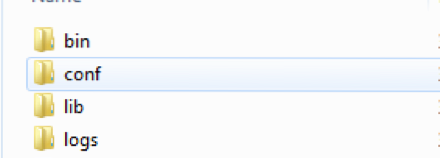
Depois de localizar isso, abra-o e haverá um arquivo chamado servidor.xml. Abra com qualquer editor de arquivo de sua preferência.
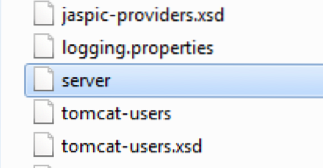
No Linux, você pode encontrar facilmente o diretório inicial do tomcat pesquisando na janela de pesquisa. Depois de encontrá-lo, abra-o e entre no conf diretório e abra o servidor.arquivo xml.

Depois de abrir o arquivo xml, você verá algo semelhante no início dele:
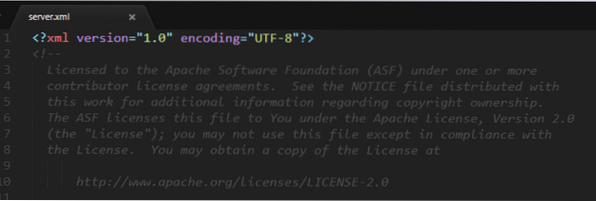
2. Encontrar a etiqueta do conector
Depois de abrir o servidor.arquivo xml, tente encontrar uma linha começando com o Conector marcação. Dependendo da sua versão do tomcat, eles podem ser um dos dois abaixo:
Primeira versão:
enableLookups = "false" redirectPort = "8443" acceptCount = "100"
connectionTimeout = "20000" disableUploadTimeout = "true" />
Segunda versão:
redirectPort = "8443" />
3. Alterar o número da porta
Como você notou, a etiqueta do Conector em cada uma das duas versões acima tem uma propriedade de porta anexada a ela e isso tem o número de porta padrão atribuído a ela. Para fazer seu servidor Tomcat rodar em uma porta diferente, simplesmente substitua esta porta pelo número da porta que você deseja que o servidor Tomcat rode. Por exemplo, eu quero que meu servidor tomcat execute na porta 8090, então a mudança que eu faria na etiqueta do Conector seria:
redirectPort = "8443" />
Como pode ser visto no exemplo acima, simplesmente substituí o número 8080 que foi colocado na propriedade do Porto pelo meu Porto, 8090.
4. Reiniciando o Tomcat
Após alterar a porta do servidor Tomcat, salve o servidor.arquivo xml. Se o seu servidor Tomcat estiver em execução, pare-o, reinicie e inicie-o novamente. Se não estiver em execução, simplesmente reinicie e inicie-o. Agora, quando você executa seu servidor Tomcat, ele será executado na porta que você especificou. No meu caso, seria a porta 8090.
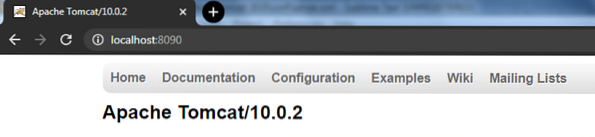
Conclusão
O servidor Tomcat é um dos servidores da web mais usados e se tornou extremamente popular na comunidade. Possui alguns comandos bem definidos e é facilmente configurável conforme visto pelos passos mostrados no artigo sobre como alterar sua porta padrão. Resumindo, é uma ferramenta que vale a pena dedicar seu tempo.
 Phenquestions
Phenquestions


